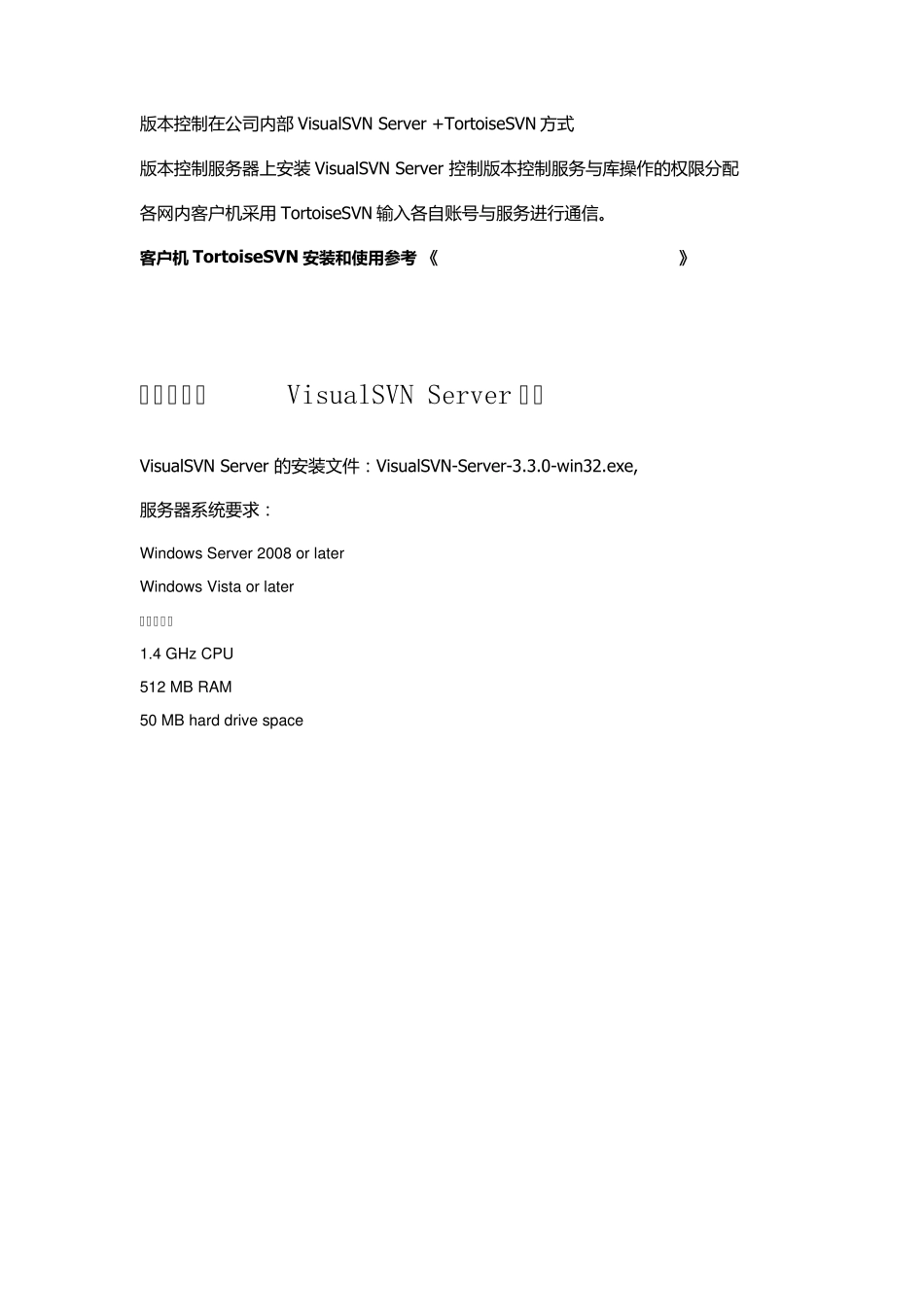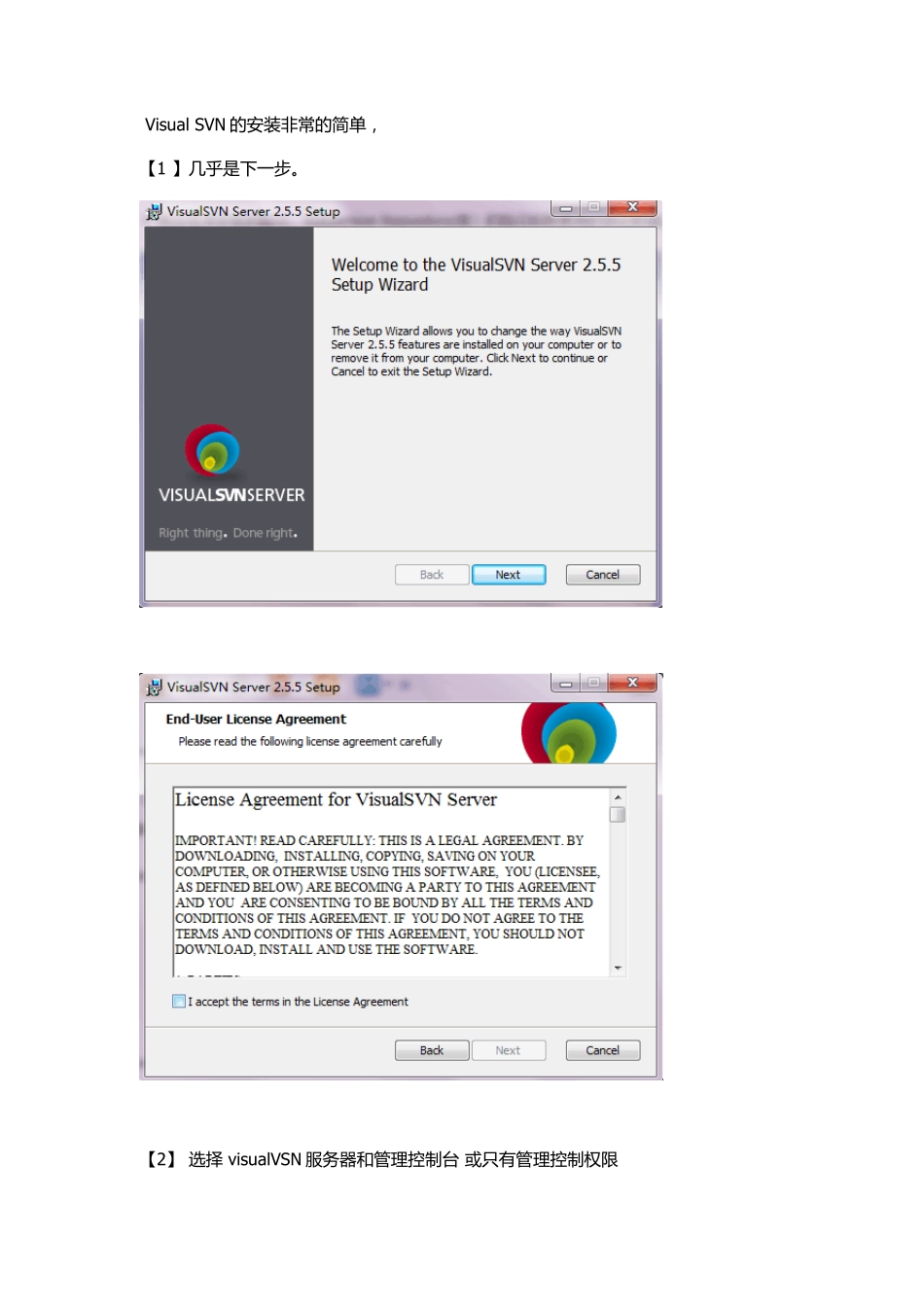版 本 控 制 在 公 司 内 部 VisualSVN Server +TortoiseSVN 方 式 版 本 控 制 服 务 器 上 安 装 VisualSVN Server 控 制 版 本 控 制 服 务 与 库 操 作 的 权 限 分 配 各 网 内 客 户 机 采 用 TortoiseSVN 输 入 各 自 账 号 与 服 务 进 行 通 信 。 客 户 机 TortoiseSVN 安 装 和 使 用 参 考 《TortoiseSVN-1.6.8-zh_CN.pdf》 一、服务器VisualSVN Server 安装 VisualSVN Server 的 安 装 文件:VisualSVN-Server-3.3.0-win32.exe, 服 务 器 系统要求: Windows Server 2008 or later Windows Vista or later 硬件要求: 1.4 GHz CPU 512 MB RAM 50 MB hard drive space Visual SVN 的 安 装 非 常 的 简 单 , 【 1 】 几 乎 是 下 一 步 。 【 2】 选择 visualVSN 服务器和管理控制台 或只有管理控制权限 【 3】 选 择 程 序 安 装 的 路 径 、Subversion Repository(库)的 路 径 和所使用的 协议和端口。 你可以选 择 HTTP 和 HTTPS 两种协议,如需使用 svn 协议也非常的 方便,在 1.4 版本后,Subversion 加入了 Service 运行的 功能。端口号可以任意定义。对于 HTTPS 的 端口号默认可以选 择 443 和 8443,对于 HTTP 默认可以选 择 80、8080 和 81。 个 人 偏 向 于 使 用 HTTPS 的 8443 端 口 , 原 因 很 简 单 HTTPS 安 全 性 比 较 高 , 虽 然 443 端口 是 标 准 HTTPS 端 口 , 但 如 果 做 WEB 开 发 那 肯 定 就 有 麻 烦 , 同 时 Skype 也 会 使 用 这个 端 口 进 行 某 些 通 讯 。 还有 就 是 下面的 用 于 验证的 身份, 一个 是 windows 验证, 一个 是 Subversion 身份验证 这 里默认是 Subversion 身份验证。 【4】接着就 是 复制文件的 过程。 【5】安装完成后会询问你是否需要运行 VisualSVN Server Manager(一个非常有用的管理工具) 【6 】打开“ VisualSVN Server Manager ”,如下: 二 、 VisualSVN Server 的配置和使用方法【服务器端】 安 装 好 VisualSVN Server 后 , 运 行 VisualSVN Server Manger, 下 面 是启 动 界 面 : 好 的 , 下 面 我 来 添 加 ...